Microsoft предварително зарежда Windows 10 на резервирани компютри, проверете дали имате
Windows 10 официално стартира утре и за да започне напред в масовото внедряване, компанията предварително зарежда файловете за надстройване на компютрите на потребителя, които са я резервирали чрез Приложението на Windows 10.
Въпреки че битовете започват да се разпространяват към избрани потребители, не всеки ще ги получава и не всеки ще може да надгражда веднага.
Microsoft разгръща актуализацията на вълни. Първите, които ще го получат, ще бъдат Windows Insiders. След това той ще излезе на тези, които имат валидна версия на Windows 7 SP1 или Windows 8.1 и запазили копието си.
Ако се чудите дали вашите файлове за надстройка са били предварително заредени, ето как да проверите.
Windows 10 предварително заредени?
Първото нещо, което искате да направите, е да се уверите, че опциите ви за папки са настроени да показват скрити елементи. За да направите това в Windows 7, щракнете върху бутона Старт и напишете: опции на папката в търсене и натиснете Enter.
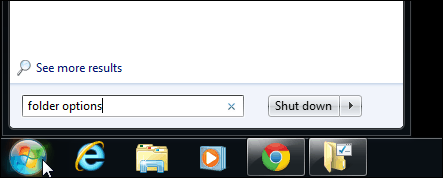
Това отваря опции за папки. Щракнете върху раздела Изглед и превъртете малко надолу и изберете Показване на скрити файлове, папки и дискове.
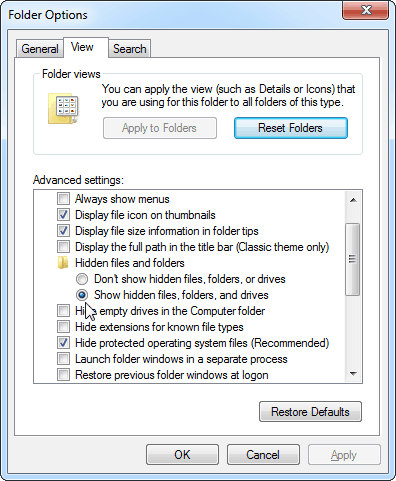
За да стигнете до Folder Options в Windows 8.1, отворете File Explorer и от лентата изберете Преглед> Опции> Промяна на папките и опциите за търсене, И след това изберете същата опция, показана на снимката по-горе.
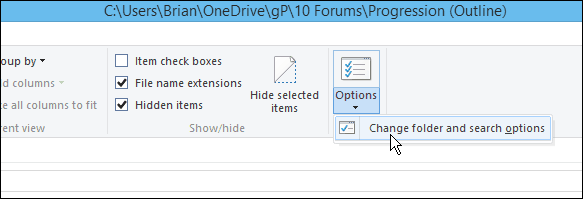
Ако имате файловете, отворете локалния диск C: във File Explorer и трябва да видите папка с име $ Windows. ~ BT. Именно там се съхранява Windows 10временно, докато не се осъществи актуалната актуализация. На моя конвертируем лаптоп Lenovo Flex 2, работещ с 64-битов Windows, размерът е близо до 4 GB, други потребители отчетоха по-големи, някои по-малки.
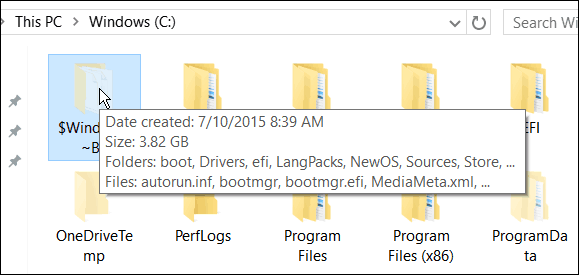
Не се опитвайте да стартирате нито един от файловете в тази папкамислете, че можете да стартирате ранна инсталация ... защото не можете. Но поне ще имате удовлетворението, знаейки, че трябва да сте готови да отидете за утре… или не.
Ако нямате намерение да надстроите до Windows 10, разгледайте нашето парче за това как да се отървете от досадната Изтеглете иконата за приложение на Windows 10 от системната си област.
Ако имате въпроси относно новата ОС, не забравяйте да разгледате нашата статия: Отговорете на вашите въпроси за Windows 10.
За повече новини, съвети и трикове за използването му, разгледайте нашия архив с статии за Windows 10.
Ако имате още въпроси или коментари, които не са обхванати в нашите статии, тогава се присъединете към нас във форумите на Windows 10 за по-задълбочени дискусии.










Оставете коментар